전환하고 싶다면 올바른 지점에 왔습니다. MPEG에서 FLAC으로. MPEG은 가장 널리 사용되고 선호되는 비디오 압축 기술이기 때문에 다양한 맥락에서 사용되었습니다. 그러나 FLAC는 잘 알려진 오디오 파일 형식입니다.
MPEG에서 FLAC로 변환하는 것과 같이 비디오를 특정 형식에서 다른 형식으로 변환해야 했을 것입니다. 그러나 비디오 형식을 다른 오디오 형식으로 변환한 적이 있습니까? 여기서는 4번을 보도록 하겠습니다 다양한 변환 방법 MPEG 비디오를 FLAC 오디오로. 아래의 포괄적인 지침을 참조하십시오.
내용 : 파트 1. Mac/Windows에서 MPEG를 FLAC로 쉽게 변환하는 방법은 무엇입니까?파트 2. MPEG를 FLAC 형식으로 변환하는 무료 도구가 있습니까?파트 3. MPEG와 FLAC의 차이점은 무엇입니까?4 부. 결론
파트 1. Mac/Windows에서 MPEG를 FLAC로 쉽게 변환하는 방법은 무엇입니까?
다음을 사용하여 MPEG를 FLAC로 변환할 수 있습니다. iMyMac 비디오 컨버터, 신뢰할 수 있는 다목적 오디오 및 비디오 변환기로 MPEG 무비 클립의 오디오 트랙을 완벽하게 즐길 수 있습니다.
첫째, 사용자 친화적인 디자인과 사용에 필요한 기술 지식이 부족하기 때문에 iMyMac Video Converter는 사용이 간편합니다. 둘째, 전환율이 정말 빠릅니다. 더 정확하게 말하면, iMyMac Video Converter는 원래 품질을 유지하면서 비디오 및 오디오 파일을 변환하는 다른 비디오 변환기에 비해 XNUMX배 더 빠릅니다. 즉, iMyMac Video Converter를 사용하여 비디오 파일을 한 형식에서 다른 형식으로 변환하면 고품질 무손실 변환이 가능합니다. 셋째, 이 전문 비디오 변환기는 다양한 입력 및 출력 형식을 지원합니다.
iMac Video Converter에는 MPEG를 FLAC로 변환하거나 비디오 편집기와 비디오 플레이어가 내장되어 있습니다. FLAC를 AC3로 트랜스코딩, 사용자는 시장에 나와 있는 다른 많은 비디오 변환기와 달리 비디오를 편집하고 재생할 수 있습니다.
- 스타트 컴퓨터에 있는 iMyMac Video Converter 프로그램의 Mac 또는 Windows 버전. 로그인 작업을 마친 후 귀하의 계정.
- 또 다른 옵션은 드래그 MPEG 파일을 시스템 디스플레이에 놓고 거기에 놓습니다.
- "를 선택하면형식 변환"를 선택하면 FLAC와 같이 원본을 변환해야 하는 파일의 종류를 선택할 수 있는 드롭다운 메뉴가 표시됩니다.
- 사용자 인터페이스는 파일 변경 사항을 쉽게 찾을 수 있도록 크게 개선되었습니다. 원하는 방식으로 파일을 편집할 수 있습니다.
- 선택하여 찜하기, 모든 수정 사항을 저장할 수 있습니다.
- 클라임웍스와 함께 하늘과 닿는 여정을 시작하세요 변환 프로세스를 시작하기 위한 도구 모음의 변환 옵션.

파트 2. MPEG를 FLAC 형식으로 변환하는 무료 도구가 있습니까?
도구 01. CloudConvert.com
소스 MPEG는 웹 사이트 URL, 컴퓨터의 하드 디스크, Google 디스크, Dropbox 또는 OneDrive에서 가져올 수 있습니다. CloudConvert는 모든 것을 수용할 수 있습니다. 게이트웨이는 최대 파일 보호를 보장하고 200개 이상의 변환 형식을 지원하여 민감한 정보가 보호됩니다 해커와 외부인으로부터. 이 기능을 사용하여 변환하기 전에 출력 기본 설정을 지정할 수 있습니다. 불필요한 부분을 제거하기 위해 미디어 파일을 트리밍하는 기능이 있습니다.
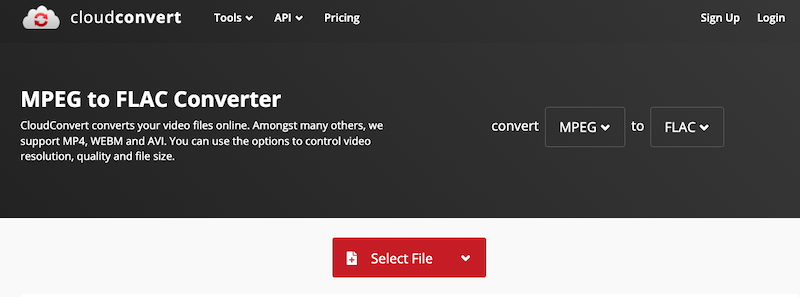
- 엽니다 귀하의 브라우저와 go https://cloudconvert.com/mpeg-to-flac으로.
- 에 업로드 MPEG 파일에서 "파일 선택"버튼을 누릅니다.
- 렌치 아이콘을 사용하여 오디오 변환 설정을 조정합니다.
- "개 심자" 버튼을 눌러 프로세스를 시작합니다.
- 찜하기 웹사이트에서 수정된 FLAC 파일.
도구 02. AConvert.com
AConvert는 온라인에서 무료 MPEG to FLAC 변환기를 제공합니다. 이 무료 변환기를 사용하여 40개 파일 배치를 변환할 수 있습니다. 다양한 방법으로 변환기에 파일을 업로드할 수 있습니다. 파일을 변환기에 직접 업로드할 수 있습니다. 또는 URL을 통해 또는 Google Drive 및 Dropbox와 같은 클라우드에서 파일을 업로드할 수 있습니다.
각 변환의 최대 크기는 200MB입니다. 그룹이 MPEG를 FLAC로 변환할 때마다 이 점을 염두에 두십시오. 또한 이 변환기는 추가 출력 구성 선택 사항을 제공합니다. FLAC 출력의 경우 비트 전송률 및 샘플링 속도를 수정하는 옵션이 있습니다. 이러한 매개 변수는 요구 사항에 맞게 변경할 수 있습니다. 변환 후 변환된 모든 파일을 나열합니다. 각 파일은 개별적으로 다운로드해야 합니다.
일괄 변환에 대한 이 변환기의 주요 단점은 이것입니다. 변환된 모든 파일을 한 번에 다운로드할 수 있는 방법은 없습니다.
- 컴퓨터에서 여러 파일을 선택하려면 고르다 "파일을 선택하십시오" 버튼. 고르다 URL, Google Drive 또는 Dropbox의 온라인 파일, 클릭 드롭다운 버튼.
- 클라임웍스와 함께 하늘과 닿는 여정을 시작하세요 원하는 비트 전송률, 샘플링 속도 및 오디오 형식.
- 일괄 변환을 시작하려면 "지금 변환하십시오!"버튼을 누릅니다.
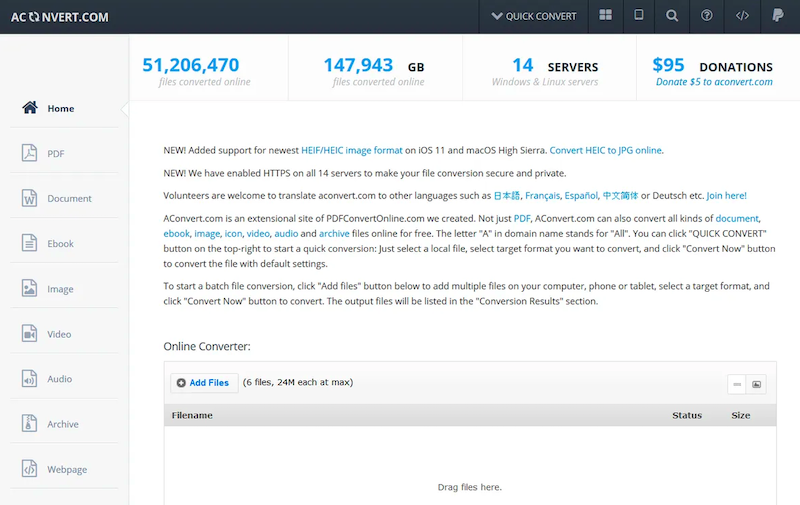
도구 03. 변환. 공동
원본 파일을 선택하고 PC, 해당 URL, Dropbox 또는 Google 드라이브에서 Convertio를 사용하여 가져올 수 있습니다. 또한 랜딩 페이지 오른쪽 영역에 있는 '설정' 섹션에서 생성된 파일의 오디오 채널, 주파수 및 볼륨과 같은 출력 기본 설정을 조정할 수 있습니다.
이 솔루션은 사이트 사용자를 위한 변환 절차를 단순화하기 위해 웹 사이트에 통합할 수 있는 내장 API를 제공합니다. 지식 기반을 확장하기 위해 랜딩 페이지는 모든 참여 형식에 대한 간결한 개요를 제공합니다.
- MPEG-FLAC 변환기를 설정하려면 Convertio를 방문하십시오. 아래 제공된 직접 URL을 사용하여 동일한 변환기를 얻을 수도 있습니다.
- 다음으로, 업로드 MPEG 파일을 변환기에 로컬로 저장하거나 클라우드에서 가져올 수 있습니다.
- 기어 아이콘을 사용하여 출력에 대한 오디오 매개변수에 액세스하고 수정할 수 있습니다.
- 그 후, 변환을 클릭 프로세스를 시작합니다.
- 변환 후, 저장 다운로드 버튼을 사용하여 파일을 다운로드하거나 주어진 링크를 클릭하여 다른 사람과 공유하십시오.
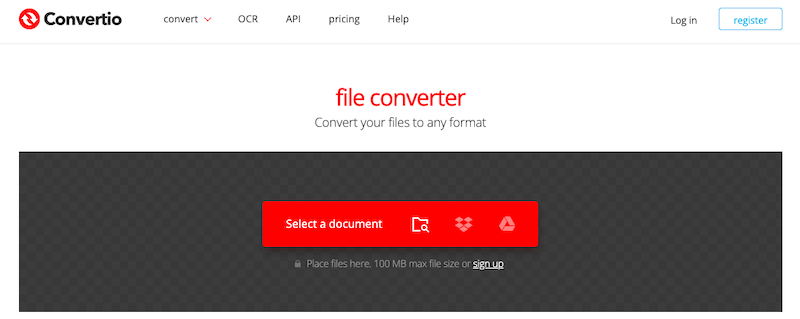
파트 3. MPEG와 FLAC의 차이점은 무엇입니까?
MPEG를 FLAC로 변환하기 전에 알아야 할 사항. 동영상 전문가 그룹(MPEG)은 비디오 및 오디오 압축 표준 그룹입니다. MPEG은 손실 오디오 인코딩 방식을 사용하기 때문에 파일 크기를 줄이는 과정에서 특정 오디오 데이터가 손실됩니다.
무손실 오디오 압축 형식을 FLAC라고 합니다. 무료 무손실 오디오 코덱. 이는 오디오 데이터를 압축하는 동안 품질 저하가 없음을 나타냅니다. 고품질 오디오 파일은 실제 오디오 데이터를 모두 그대로 유지하기 때문에 FLAC를 사용하여 보관하거나 저장하는 경우가 많습니다.
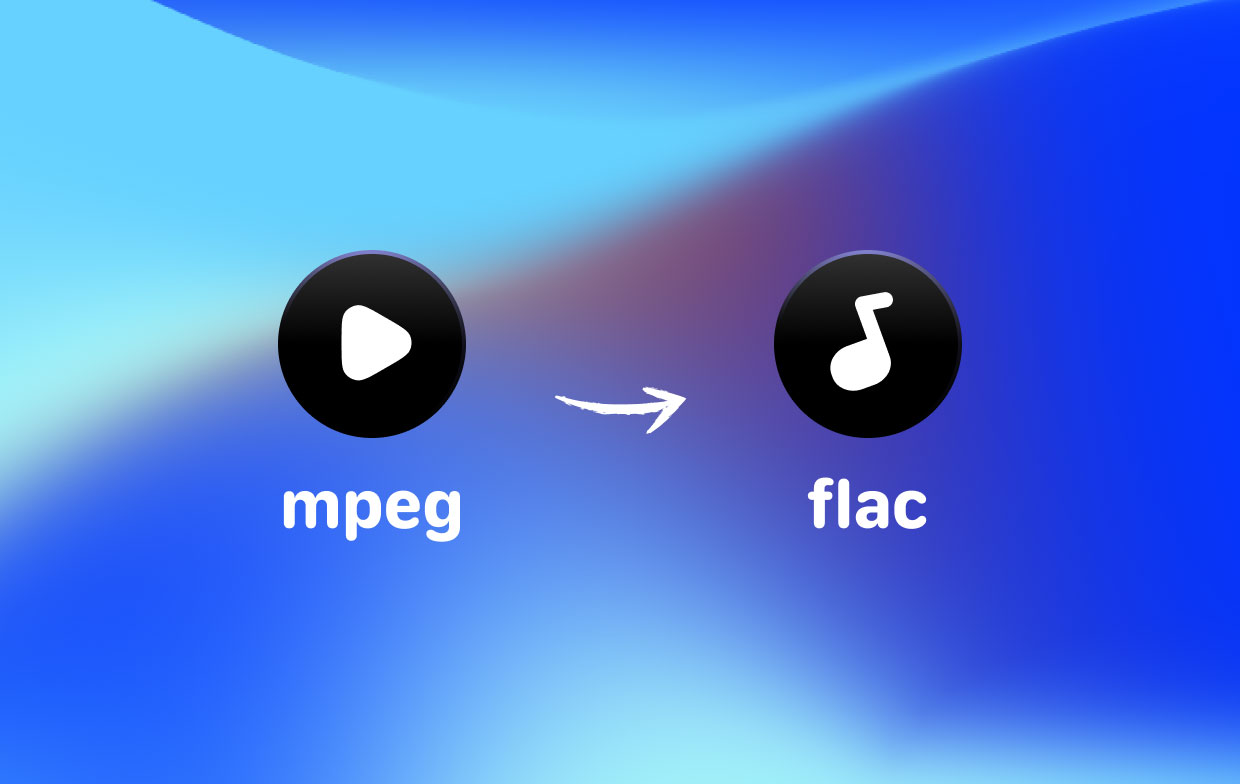
MPEG는 폭넓게 수용되고 파일 크기를 줄일 수 있기 때문에 스트리밍 오디오에 적합한 옵션입니다. 반면에 FLAC은 품질 저하 없이 고품질 오디오 파일을 필요로 하는 음악 제작자 및 오디오 애호가들이 선택합니다.
4 부. 결론
iMyMac Video Converter와 같은 유용한 프로그램에 액세스할 수 있는 경우 변환 MPEG에서 FLAC으로 정말 쉽습니다. 파일을 자주 변환하지 않는 경우, 위에서 언급한 온라인 미디어 변환기 중 하나를 사용하여 현재 인터넷 브라우저 및 인터넷 연결 이외의 컴퓨터 하드웨어 리소스 없이 무료로 파일을 변환할 수 있습니다.



